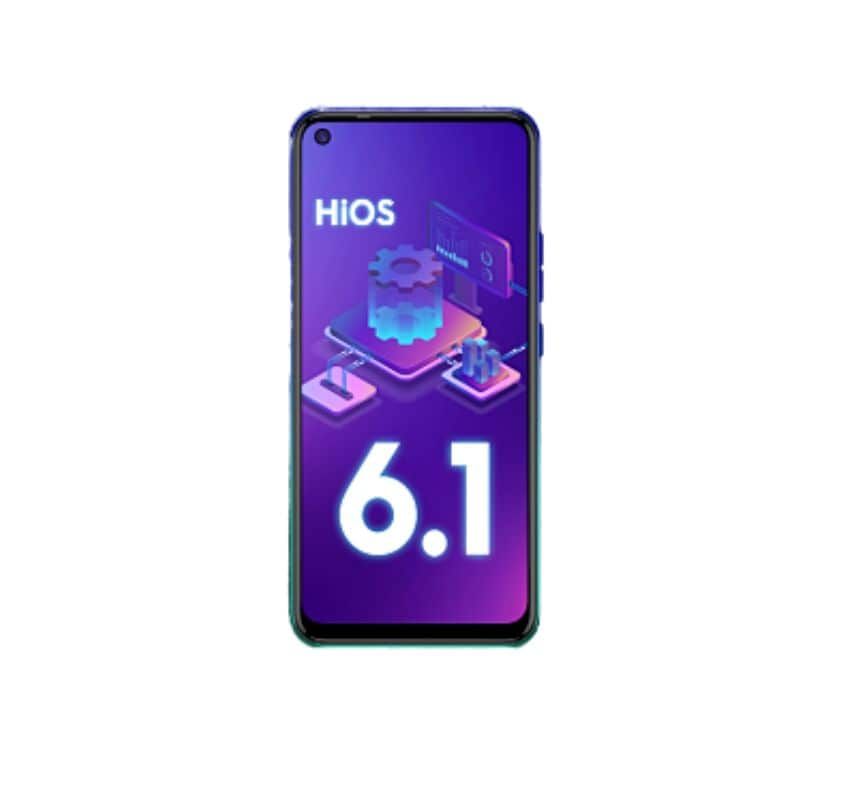Sådan fungerer Windows 10 Digital License Activator
I årenes løb er installationen af Windows er blevet lettere og mere og merepålidelig, og Windows 10 er ikke en undtagelse. I den nye version afoperativ system,Microsoft har gjort det meget lettere for sine brugere at opgradere. For at få det hele til at ske måtte virksomheden dog ændre de forskellige måder, hvorpå kunder installerer Windows 10, og indtil nu var der ikke meget dokumentation, der faktisk forklarede de nye ændringer. I denne artikel skal vi tale om, hvordan Windows 10 Digital License Activator fungerer. Lad os begynde!
For nylig stillede virksomheden dokumentation til rådighedressourcerder forklarer, hvordan Windows 10 aktiverings- og opgraderingsprocessen faktisk fungerer.
På siden Aktivering i Windows 10 begynder softwaregiganten også at forklare. At den bruger aktiveringsteknologien for at kontrollere, at en computer kører en ægte kopi. Og den samme licens er ikke brugt på flere enheder, end det også var tilladt i henhold til vilkårene.
Windows 10 inkluderer også en ny form for aktivering, noget som virksomheden kalder digital licens (tidligere kendt som digital ret). Det er i tillæg til produktnøglemetoden på 25 tegn faktisk. Aktivering, som operativsystemet bruger, afhænger faktisk af, hvordan du har fået din kopi af Windows 10.
Ifølge Microsoft er digital licens (digital rettighed) dybest set den nye aktiveringsmetode i Windows 10. Det behøver ikke brugeren at indtaste en produktnøgle. I dette tilfælde sker aktivering automatisk.
Windows 10 bruger den digitale licensaktiveringsmetode, hvis et af følgende er tilfældet:
- Du opgraderer en ægte kopi af Windows 7 eller Windows 8.1 til Windows 10 gratis.
- Du har købt en kopi af Windows 10 i Windows Store og derefter aktiveret Windows 10 med succes.
- Du har købt en Windows 10 Pro-opgradering i Windows Store og også aktiveret Windows 10 med succes.
- Du er en del af Windows Insider-programmet, og du har også opgraderet din ægte aktiverede kopi Windows 7 eller Windows 8.1 til den nyeste Windows 10 Insider Preview-version.
Windows 10 bruger aktiveringsmetoden for produktnøglen, hvis en af følgende er tilfældet:
- I har fået en kopi af Windows 10 fra en autoriseret forhandler.
- I har fået en digital kopi af Windows 10 fra en autoriseret forhandler.
- Du bruger også volumenlicensaftalen til Windows 10 eller MSDN-abonnement.
- Du har købt en ny computer, der kører Windows 10.
Aktiver Windows 10 efter opgraderingen | windows 10 digital licens
Hvis jer har opgraderet til Windows 10 fra en ægte kopi af Windows 7 eller Windows 8.1. Derefter sker aktivering automatisk via en internetforbindelse, og der oprettes også en online digital licens (digital rettighed) til din enhed.
I henhold til Microsoft-dokumentationen, hvis din version af Windows ikke er aktiveret, før du opgraderer til Windows 10. Så er du ikke i stand til at aktivere, som sådan skal du sørge for, at din kopi er fuldt aktiveret, før du opgraderer.
steam login lockout hvor længe
Kontroller, at din Windows-aktivering er virkelig let:
- Windows 7: Klik på Start-knappen, højreklik på Computer, og tryk på Egenskaber. Derefter skal du se under Windows-aktivering.
- Windows 8.1: Gå til Kontrolpanel, klik på System og sikkerhed, og tryk derefter på System: Så skal du se under Windows-aktivering.
- Windows 10: Åbn appen Indstillinger, gå derefter til Opdatering og sikkerhed, og naviger til Aktivering.
Aktiver Windows 10 efter geninstallation | windows 10 digital licens
Hvis du har aktiveret en gratis kopi eller også købt og aktiveret en kopi af Windows 10 fra butikken. Derefter har du en digital licens (digital ret) til den enhed.
Dette betyder, at du kan geninstallere Windows 10, endda en ren installation, og at du ikke behøver at indtaste en produktnøgle. Hvis jer under installationen bliver bedt om at indtaste en produktnøgle, skal du vælge Springe . Derefter aktiveres operativsystemet automatisk efter installationen.
Hvis du tidligere har installeret og aktiveret Windows 10 ved hjælp af en produktnøgle, skal du indtaste en produktnøgle under installationen.
Sådan aktiveres en ny Windows 10-installation
Der kræves en produktnøgle for at aktivere Windows 10, når du installerer operativsystemet for første gang. Og din enhed havde aldrig en aktiveret kopi af Windows 10 faktisk på den.
Selvfølgelig har jer også brug for en produktnøgle, hvis du installerer Windows 10 Pro på en enhed, hvor Windows 10 Home kører.

Aktivér en Windows 10 Insider Preview-build | windows 10 digital licens
Hvis du har opgraderet din ægte kopi af Windows 7 eller Windows 8.1 til den nyeste version af Windows 10 Insider Preview. Derefter, fyre, får du også nye og aktiverede builds.
Efter 29. juli 2015, hvis jer vil installere den nyeste Windows 10 Insider Preview-build. Du kører dog Windows 7, Windows 8 eller Windows 8.1, så skal du først opgradere til Windows 10 ved hjælp af det gratis opgraderingstilbud.
Efter opgraderingen skal du gå til Indstillinger> Opdatering & sikkerhed> Avancerede indstillinger og tryk derefter på Få Insider Builds. For at deltage i Insider Preview-programmet for at modtage de nye builds.
Aktiver Windows 10 efter en hardwareændring
Hvis du har draget fordel af det gratis opgraderingstilbud til Windows 10, og derefter har du foretaget nogle vigtige hardwareændringer. For eksempel erstatter Windows 10 udskiftning af bundkortet ikke igen.
Men startende med Windows 10-jubilæumsopdateringen, så kan du linke din Microsoft-konto med din Windows 10 digitale licens. Og brug det nye værktøj til aktivering af fejlfinding for at genaktivere operativsystemet.
At linke din Windows 10 digitale licens til din konto er virkelig ligetil, hvis du allerede har en Microsoft-konto tilsluttet din Windows 10-jubilæumsopdatering eller nyere. Så er du god til at gå.
Hvis du kun har en lokal konto, skal du tilføje en Microsoft-konto til Windows 10. Gå til Indstillinger> Opdatering og sikkerhed> Aktivering , klik Tilføj en konto, og afslut derefter processen.
Så kan jer bruge aktiveringsfejlfinding. Gå til Indstillinger> Opdatering og sikkerhed> Aktivering , tryk på Fejlfinding , log ind med din Microsoft-konto. Vælg derefter din computer din liste over digitale licenser, der er knyttet til din konto. Kontrollere Dette er den enhed, jeg bruger lige nu , og klik derefter på Aktivér . Hvis aktiveringen stadig mislykkes, skal jer kontakte kundesupport for assistenter.
Brug en digital licens til at aktivere Windows 10
Link din Microsoft-konto til Windows 10 via Digital License
Tidligere kaldet Digital Entitlement, hver gang en computer opgraderes fra en tidligere version af Windows. Derefter modtager den også en unik signatur fra computeren. Det sparer på Microsoft Activation Servers. Den ægte licens til Windows 7 eller Windows 8, som dit system tidligere kørte, udveksles faktisk med en diagnostiknøgle.
Med Digital License er der faktisk ikke behov for at kende din produktnøgle eller købe en anden produktnøgle, hvis du mister den. Når som helst du har brug for at geninstallere Windows 10 på den samme computer, skal du bare fortsætte med at gøre det ved hjælp af en af de tilgængelige muligheder. Windows 10 genaktiveres derefter automatisk uden at stille spørgsmål. De eneste undtagelser, hvor licensen ugyldiggøres, afhænger faktisk af produktkanalen.
Hvis du tidligere også kørte en OEM Windows 10-, Windows 7- eller Windows 8-licens. Derefter skifter bundkortet, at den digitale licens ikke længere fungerer faktisk. Dette skal købe en ny licens. Overførsel af licensopgradering fra Windows 8 eller Windows 7 under Windows 10 gratis opgradering er heller ikke tilladt under Digital licens.
Du kan stadig geninstallere Windows 10 ved hjælp af en produktnøgle til Windows 7 eller Windows 8 eller også bruge nulstillingsfunktionen. Hvis du bliver bedt om at indtaste en produktnøgle under installationen, skal du klikke på Jeg har ikke en nøgle eller Gør dette senere .
Opsæt Windows 10 digital licens
Hvis jer for nylig opgraderede til Windows 10, før det gratis opgraderingstilbud udløb. Derefter skal der vedhæftes en digital licens til din enhed. Microsoft gør den digitale licens lidt unik ved at linke aktivering ikke kun til din hardware, men også til din Microsoft-konto. Dette gør ikke kun aktivering lettere, men også fejlfinding af almindelige scenarier, der involverer hardwareændringer og opgraderinger.
For at begynde skal du trykke på Start> Indstillinger> Opdatering og sikkerhed> Aktivering.
Der er nogle interessante ændringer, som brugerne så vil se. Den første er den åbenlyse ændring fra Windows aktiveres sammen med en digital rettighed til Windows aktiveres med en digital licens . Nederst er der også en ny mulighed kaldet Tilføj en Microsoft-konto.

Tryk på Tilføj en konto at begynde at linke din konto; så bliver du bedt om at logge på ved hjælp af din Microsoft-konto og adgangskode.
Efter login er Windows 10 aktiveringsstatus nu vist Windows aktiveres med en digital licens, der er knyttet til din Microsoft-konto. En mundfuld jeg ved, men det er sådan, at Microsoft mindsker behovet for altid at vide, at 25 alfanumeriske produktnøglebrugere er vant til at miste eller misplacere.
Der er nogle interessante scenarier, hvor dette faktisk er særlig gavnligt. Det mest oplagte er, når du skal geninstallere Windows 10. Processen er virkelig begivenhedsfri; Jeg var ikke engang i stand til at prøve fejlfindingsindstillingen oprindeligt, da den fungerer så effektivt. Windows 10 genaktiveres bare automatisk, når din hardware-signatur registreres. Jeg fandt også en anden velkommen opdagelse; Digital licens tillader aktivering af installationer, der bruger den samme licens i dobbeltstartkonfigurationer, også på samme maskine.
Hardware ændringer og genaktivering | windows 10 digital licens
Hvis du støder på et scenarie, hvor det kræver, at du genaktiverer Windows 10 efter en hardwareændring. Lad os se, hvordan det fungerer. Tryk på Start> Indstillinger> Opdatering og sikkerhed> Aktivering. Tryk på Fejlfinding link. Bemærk, at hvis du foretog en betydelig ændring som et bundkort, skal dette muligvis stadig kontakte chat support eller telefonaktivering.

Dette åbner guiden til Windows-aktivering af fejlfinding. Efter afslutning af diagnosticering skal Windows Activation registrere en digital licens, hvis der findes en der. tryk for at Aktivér Windows at genaktivere. Tryk på Næste, tryk på Luk
Løs problemer med produktudgaver
En funktion ved design introduceret som en del af aktivering af Windows 8-produktnøgler, der faktisk er indlejret i BIOS-firmwaren. Dette gjorde det let at geninstallere og genaktivere systemer. For brugere, der beslutter at opgradere til Windows 10 og vælge en premium forretningsudgave som Windows 10 Pro. Dette kan resultere i problemer under geninstallation. Hvis brugeren foretager en fabriksindstilling eller forsøger at geninstallere Windows 10 Pro ved hjælp af Media Creation Tool. Da OA3-produktnøglen er designet til at vælge en bestemt udgave under installationen, er den planlagte udgave ikke installeret. Brugere kan også omgå dette ved hjælp af diagnosticeringsnøglen Windows 10 Pro for at opgradere til Windows 10 Pro.
Fejlfindingsguiden i Windows 10-jubilæumsopdatering tager sig af dette ved at opdage tidligere Windows 10 Pro-licenser, der er knyttet til enheden. Guiden tilbyder automatisk muligheden for at opgradere din installation til den rigtige udgave.

Selvfølgelig er dette kun en af de mange tilgængelige løsninger til aktivering af Windows 10. Chatunderstøttelse, der er introduceret i Windows 10, gør det også virkelig nemt at få din Windows 10-licens genaktiveret. Hvis det mislykkes, kan brugerne også henvende sig til telefonsupport.
Konklusion
Okay, det var alt sammen folkens! Jeg håber, at jer kan lide denne artikel og også finder det nyttigt for jer. Giv os din feedback om det. Også hvis jer har yderligere forespørgsler og problemer relateret til denne artikel. Så lad os vide det i kommentarfeltet nedenfor. Vi vender snart tilbage til dig.
Hav en god dag!
Se også: Windows 10: Sådan importeres og sikkerhedskopieres verdener i Minecraft